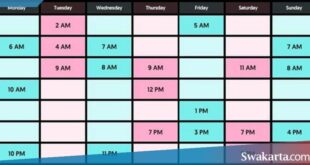Swakarta.com – Terkadang para pengguna Twitter ingin mengganti username twitter mereka karena sudah tidak sesuai lagi atau merasa kurang pantas jika dibandingkan beberapa tahun lalu.
Misalnya seorang karyawan atau pebisnis yang ingin mengubah username Twitter yang dia miliki, karena username akun yang kamu buat pada waktu masa sekolah, sehingga mempunyai nama agak sedikit kekanak-anakan.
Daftar isi
Cara Mudah Mengganti Username Twitter
Mengganti Username Lewat Laptop atau PC
- Buka aplikasi browser di Hp atau PC kamu.
- Selanjutnya kamu kunjungi situs twitter di alamat https://twitter.com pada kolom pencarian browser.
- Di halaman utama Twitter, kamu bisa langsung melakukan login dengan menggunakan username atau password yang kamu miliki.
- Setelah kamu berhasil login, kamu bisa langsung memilih foto profil dengan cara klik menu di sebelah kanan atas dan kemudian pilih menu Settings and Privacy.
- Di dalam menu Settings and Privacy, Selanjutnya kamu pilih menu paling teratas yang bertuliskan Account.
- Selanjutnya menuju ke kolom Username dan lanjutkan dengan mengganti namanya sesuai dengan yang kamu inginkan.
- Jika nama yang kamu gunakan tersedia maka akan keluar tulisan Available. Namun jika nama tersebut sudah digunakan orang lain, akan memunculkan peringatan Username has already been taken.
- Setelah kamu mendapatkan nama sesuai keinginan kamu, maka kamu bisa langsung menekan pada tombol Save changes.
- Selanjutnya refresh halaman dan lihat apakah nama sudah berganti atau tidak.
Mengganti Username pada HP Android
- Pertama, pastikan kamu sudah menginstal aplikasi Twitter di Hp kamu terlebih dahulu.
- Selanjutnya kamu buka aplikasinya, dan lanjutkan dengan login dengan menggunakan akun yang ingin kamu ganti namanya.
- Di halaman utama, kamu bisa memilih foto profil pada bagian sebelah kiri atas dan lanjutkan dengan memilih pada menu Settings and Privacy.
- Selanjutnya kamu pilih menu Account.
- Lanjut ke dalam menu Username untuk mengganti nama kamu dengan nama yang baru.
- DI halaman Change Username, kamu bisa memasukkan nama yang baru pada kolom New.
- Setelah nama yang baru kamu rasa cocok, maka kamu bisa klik tombol Done.
- Dan prosesnya selesai, maka username kamu secara otomatis akan berganti.
Cara mendaftar akun Twitter melalui laptop/PC
- Buka aplikasi Browser pada PC kamu
- Selanjutnya kamu kunjungi situs resmi Twitter di www.twitter.com
- Lanjutkan dengan melakukan login dengan menggunakan email atau nomor telepon kamu.
- kemudian lanjutkan dengan klik “Next”.
- Selanjutnya kamu akan menemukan sebuah kolom “Term of Service” yang berisi peraturan Twitter yangharus kamu baca.
- Kemudian lanjutkan dengan klik pada tombol “Sign Up” untuk meneruskan pendaftaran.
- Selanjutnya twitter akan mengirimkan kode verifikasi melalui SMS kepada kamu, jika kamu mendaftar menggunakan nomor telepon.
- jika kamu mendaftar menggunakan email. Masukkan kode verifikasi yang kamu dapat di e-mail, kemudian kamu klik lanjutkan untuk melanjutkan ke langkah yang selanjutnya.
- Selanjutnya kamu akan diminta untuk membuat sebuah username dan juga password.
- Lanjutkan dengan klik selanjutnya.
- Selanjutnya kamu bisa mencoba atau melewati pilihan sinkronisasi kontak.
- Dan Selesai.
Cara mendaftar akun Twitter melalui HP/smartphone
Cara yang selanjutnya adalah mendaftarkan akun twitter menggunakan Hp, berikut ini caranya :
- Pertama kamu download aplikasi twitter di playstore atau appstore.
- Jika sudah di install, Lanjutkan dengan membuka aplikasinya, kemudian kamu klik “Create Account” untuk membuat sebuah akun baru.
- Lanjtukan dengan mengisi nama dan juga nomor telepon atau email. Lalu kamu klik “Next”.
- Selanjutnya twitter akan mengirimkan sebuah kode verifikasi melalui SMS jika mendaftar menggunakan nomor telepon dan email jika mendaftar menggunakan email.
- Selanjutnya kamu masukkan kode tersebut dan klik lanjutkan.
- Selanjutnya kamu akan diminta untuk membuat sebuah password, buatlah kombinasi password yang uni dan juga mudah untuk diingat.
- Kamu bisa meneruskan atau melewati ospi berikutnya yaitu sinkronisasi kontak.
 Warta Berita Terkini Kumpulan Berita dan Informasi dari berbagai sumber yang terpercaya
Warta Berita Terkini Kumpulan Berita dan Informasi dari berbagai sumber yang terpercaya